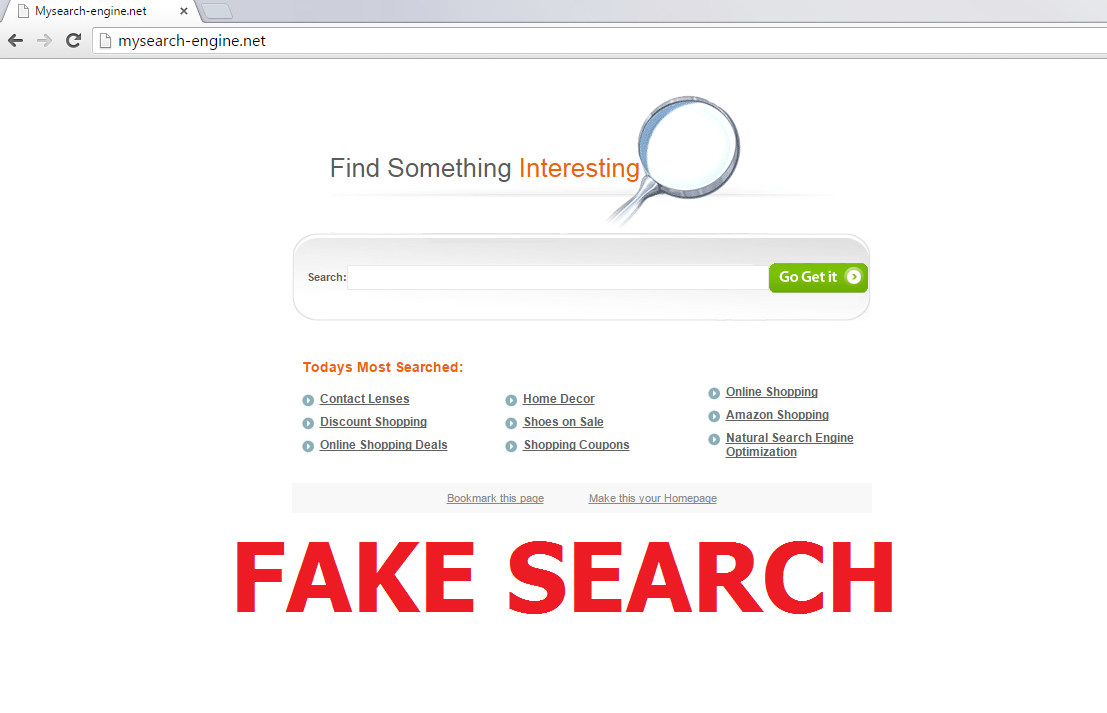Conseils sur la suppression de Mysearch-engine.net
Mysearch-engine.net, également connu sous le nom Search.Mysearch-engine.net, est un pirate de navigateur qui peut remplacer votre page d’accueil et moteur de recherche par défaut sans votre consentement. Le pirate de l’air pénètre généralement dans votre PC avec une application potentiellement indésirable appelée VideoPlayerClassic. Toutefois, elle peut aussi prendre sur votre navigateur après l’installation d’autres logiciels non fiables.
Le pirate de l’air appartient à Steve – N.I. Media LTD, qui peut également être dénommée StartGlobe LLC. Cette société est tristement célèbre pour la création des pirates de l’air similaires tels que Emaildefendsearch.com, Realcoolmoviessearch.com, Searchinsocial.com et autres. Puisqu’il n’y a rien d’utile sur les pirates de navigateur, nous suggérons que vous résilier Mysearch-engine.net sans délai.
 comment fonctionne Mysearch-engine.net?
comment fonctionne Mysearch-engine.net?
Mysearch-engine.net se déplace en faisceaux de freeware et shareware. Comme il a déjà été mentionné, il entre ordinateurs ainsi que les applications potentiellement indésirables. Il peut sont livrés avec VideoPlayerClassic, cependant, le pirate de l’air a également été associée à la barre d’outils Messenger Plus, NewTab TV Plus, WinFix Pro et autres applications suspectes. Vous pouvez avoir une ou plusieurs d’entre eux sur votre ordinateur. N’oubliez pas que pour désinstaller Mysearch-engine.net, vous devrez également désinstaller son programme associé (s).
Le principal symptôme de la pirate de navigateur est la modification de paramètres, à savoir qu’il passe en votre page d’accueil et moteur de recherche par défaut Mysearch-engine.net. Le site lui-même ressemble plus ou moins à n’importe quel autre site de recherche. Il contient une boîte de recherche et divers liens d’accès rapide étiquetés « Les plus recherchés ». Le champ de recherche figurant sur la page ne fournit pas de résultats pertinents. En plus de ces changements, vous remarquerez également que le pirate de l’air ajoute des messages publicitaires dans l’ensemble de vos sites visités et vous redirige vers ses pages de sponsor. Vous ne devriez pas faire confiance les données publicitaires présentés, car il peut être peu fiable. Le pirate de l’air ne détient-elle pas de toute responsabilité. Si vous ne souhaitez pas prendre le risque de sécurité de votre ordinateur, vous devriez rester loin de toutes les annonces et les liens jusqu’à ce que vous enlever Mysearch-engine.net depuis votre navigateur.
Comment supprimer Mysearch-engine.net?
Afin d’éliminer Mysearch-engine.net pour de bon, vous devez désinstaller l’application avec laquelle le pirate de l’air est arrivé. Seulement après que vous faites cela, vous serez en mesure de restaurer les paramètres de votre navigateur sans aucun problème. Ces tâches peuvent être effectuées manuellement ou automatiquement. Instructions de suppression Mysearch-engine.net sont présentées ci-dessous et nous vous encourageons à les utiliser si vous décidez d’aller avec cette option. Si, lors de l’autre main. vous voulez aller avec une solution plus fiable et enlever Mysearch-engine.net, vous pouvez implémenter l’anti-malware outil présenté sur notre page. Il scan votre PC, détecte tous les programmes indésirables et retirer Mysearch-engine.net avec eux. Vous n’aurez pas à vous soucier des problèmes similaires à nouveau comme l’utilitaire protège votre système contre les menaces en ligne différents.
Offers
Télécharger outil de suppressionto scan for Mysearch-engine.netUse our recommended removal tool to scan for Mysearch-engine.net. Trial version of provides detection of computer threats like Mysearch-engine.net and assists in its removal for FREE. You can delete detected registry entries, files and processes yourself or purchase a full version.
More information about SpyWarrior and Uninstall Instructions. Please review SpyWarrior EULA and Privacy Policy. SpyWarrior scanner is free. If it detects a malware, purchase its full version to remove it.

WiperSoft examen détails WiperSoft est un outil de sécurité qui offre une sécurité en temps réel contre les menaces potentielles. De nos jours, beaucoup d’utilisateurs ont tendance à téléc ...
Télécharger|plus


Est MacKeeper un virus ?MacKeeper n’est pas un virus, ni est-ce une arnaque. Bien qu’il existe différentes opinions sur le programme sur Internet, beaucoup de ceux qui déteste tellement notoire ...
Télécharger|plus


Alors que les créateurs de MalwareBytes anti-malware n'ont pas été dans ce métier depuis longtemps, ils constituent pour elle avec leur approche enthousiaste. Statistique de ces sites comme CNET m ...
Télécharger|plus
Quick Menu
étape 1. Désinstaller Mysearch-engine.net et les programmes connexes.
Supprimer Mysearch-engine.net de Windows 8
Faites un clic droit sur l'arrière-plan du menu de l'interface Metro, puis sélectionnez Toutes les applications. Dans le menu Applications, cliquez sur Panneau de configuration, puis accédez à Désinstaller un programme. Trouvez le programme que vous souhaitez supprimer, faites un clic droit dessus, puis sélectionnez Désinstaller.


Désinstaller Mysearch-engine.net de Windows 7
Cliquez sur Start → Control Panel → Programs and Features → Uninstall a program.


Suppression Mysearch-engine.net sous Windows XP
Cliquez sur Start → Settings → Control Panel. Recherchez et cliquez sur → Add or Remove Programs.


Supprimer Mysearch-engine.net de Mac OS X
Cliquez sur bouton OK en haut à gauche de l'écran et la sélection d'Applications. Sélectionnez le dossier applications et recherchez Mysearch-engine.net ou tout autre logiciel suspect. Maintenant faites un clic droit sur chacune de ces entrées et sélectionnez placer dans la corbeille, puis droite cliquez sur l'icône de la corbeille et sélectionnez Vider la corbeille.


étape 2. Suppression de Mysearch-engine.net dans votre navigateur
Sous Barres d'outils et extensions, supprimez les extensions indésirables.
- Ouvrez Internet Explorer, appuyez simultanément sur Alt+U, puis cliquez sur Gérer les modules complémentaires.


- Sélectionnez Outils et Extensions (dans le menu de gauche).


- Désactivez l'extension indésirable, puis sélectionnez Moteurs de recherche. Ajoutez un nouveau moteur de recherche et supprimez celui dont vous ne voulez pas. Cliquez sur Fermer. Appuyez à nouveau sur Alt+U et sélectionnez Options Internet. Cliquez sur l'onglet Général, supprimez/modifiez l'URL de la page d’accueil, puis cliquez sur OK.
Changer la page d'accueil Internet Explorer s'il changeait de virus :
- Appuyez à nouveau sur Alt+U et sélectionnez Options Internet.


- Cliquez sur l'onglet Général, supprimez/modifiez l'URL de la page d’accueil, puis cliquez sur OK.


Réinitialiser votre navigateur
- Appuyez sur Alt+U - > Options Internet.


- Onglet Avancé - > Réinitialiser.


- Cochez la case.


- Cliquez sur Réinitialiser.


- Si vous étiez incapable de réinitialiser votre navigateur, emploient un bonne réputation anti-malware et scanner votre ordinateur entier avec elle.
Effacer Mysearch-engine.net de Google Chrome
- Ouvrez Chrome, appuyez simultanément sur Alt+F, puis sélectionnez Paramètres.


- Cliquez sur Extensions.


- Repérez le plug-in indésirable, cliquez sur l'icône de la corbeille, puis sélectionnez Supprimer.


- Si vous ne savez pas quelles extensions à supprimer, vous pouvez les désactiver temporairement.


Réinitialiser le moteur de recherche par défaut et la page d'accueil de Google Chrome s'il s'agissait de pirate de l'air par virus
- Ouvrez Chrome, appuyez simultanément sur Alt+F, puis sélectionnez Paramètres.


- Sous Au démarrage, cochez Ouvrir une page ou un ensemble de pages spécifiques, puis cliquez sur Ensemble de pages.


- Repérez l'URL de l'outil de recherche indésirable, modifiez/supprimez-la, puis cliquez sur OK.


- Sous Recherche, cliquez sur le bouton Gérer les moteurs de recherche. Sélectionnez (ou ajoutez, puis sélectionnez) un nouveau moteur de recherche par défaut, puis cliquez sur Utiliser par défaut. Repérez l'URL de l'outil de recherche que vous souhaitez supprimer, puis cliquez sur X. Cliquez ensuite sur OK.




Réinitialiser votre navigateur
- Si le navigateur ne fonctionne toujours pas la façon dont vous le souhaitez, vous pouvez rétablir ses paramètres.
- Appuyez sur Alt+F.


- Appuyez sur le bouton remise à zéro à la fin de la page.


- Appuyez sur le bouton Reset une fois de plus dans la boîte de confirmation.


- Si vous ne pouvez pas réinitialiser les réglages, acheter un anti-malware légitime et Scannez votre PC.
Supprimer Mysearch-engine.net de Mozilla Firefox
- Appuyez simultanément sur Ctrl+Maj+A pour ouvrir le Gestionnaire de modules complémentaires dans un nouvel onglet.


- Cliquez sur Extensions, repérez le plug-in indésirable, puis cliquez sur Supprimer ou sur Désactiver.


Changer la page d'accueil de Mozilla Firefox s'il changeait de virus :
- Ouvrez Firefox, appuyez en même temps sur les touches Alt+O, puis sélectionnez Options.


- Cliquez sur l'onglet Général, supprimez/modifiez l'URL de la page d’accueil, puis cliquez sur OK. Repérez le champ de recherche Firefox en haut à droite de la page. Cliquez sur l'icône du moteur de recherche et sélectionnez Gérer les moteurs de recherche. Supprimez le moteur de recherche indésirable et sélectionnez/ajoutez-en un nouveau.


- Appuyez sur OK pour enregistrer ces modifications.
Réinitialiser votre navigateur
- Appuyez sur Alt+H


- Informations de dépannage.


- Réinitialiser Firefox


- Réinitialiser Firefox -> Terminer


- Si vous ne pouvez pas réinitialiser Mozilla Firefox, analysez votre ordinateur entier avec un anti-malware digne de confiance.
Désinstaller Mysearch-engine.net de Safari (Mac OS X)
- Accéder au menu.
- Choisissez Préférences.


- Allez à l'onglet Extensions.


- Appuyez sur le bouton désinstaller à côté des indésirable Mysearch-engine.net et se débarrasser de toutes les autres entrées inconnues aussi bien. Si vous ne savez pas si l'extension est fiable ou non, décochez simplement la case Activer afin de le désactiver temporairement.
- Redémarrer Safari.
Réinitialiser votre navigateur
- Touchez l'icône de menu et choisissez réinitialiser Safari.


- Choisissez les options que vous voulez de réinitialiser (souvent tous d'entre eux sont présélectionnées), appuyez sur Reset.


- Si vous ne pouvez pas réinitialiser le navigateur, Scannez votre PC entier avec un logiciel de suppression de logiciels malveillants authentique.
Site Disclaimer
2-remove-virus.com is not sponsored, owned, affiliated, or linked to malware developers or distributors that are referenced in this article. The article does not promote or endorse any type of malware. We aim at providing useful information that will help computer users to detect and eliminate the unwanted malicious programs from their computers. This can be done manually by following the instructions presented in the article or automatically by implementing the suggested anti-malware tools.
The article is only meant to be used for educational purposes. If you follow the instructions given in the article, you agree to be contracted by the disclaimer. We do not guarantee that the artcile will present you with a solution that removes the malign threats completely. Malware changes constantly, which is why, in some cases, it may be difficult to clean the computer fully by using only the manual removal instructions.